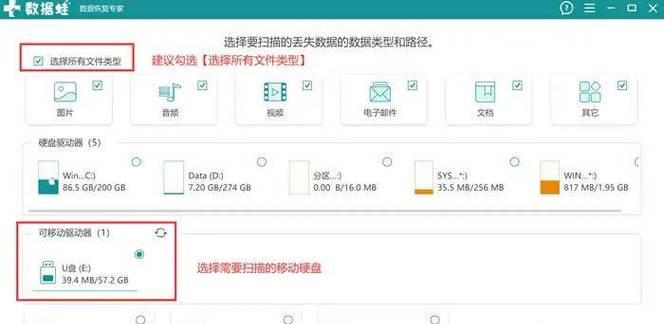计算机显示无信号问题解决方法(快速排除显示无信号问题的步骤与技巧)
在使用计算机时,经常会遇到计算机打开后显示无信号的情况,这不仅让人困惑,也会影响工作和娱乐体验。本文将介绍解决计算机显示无信号问题的一些方法和技巧,帮助读者快速排除故障并恢复正常的显示。

1.检查电源线与显示器连接状态

确保电源线和显示器之间的连接牢固且没有松动,插头正确插入到对应的接口上,并检查电源线是否有断裂或破损。
2.检查视频线连接状态
检查视频线(如HDMI、VGA等)与计算机和显示器之间的连接状态,确保插头插入正确的接口,并尽量避免使用转接头或延长线。
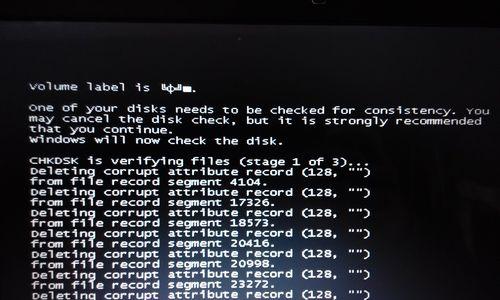
3.确认电源是否正常供电
检查电源插头是否牢固插入到电源插座中,同时确认电源插座是否正常供电,可以通过将插头插到其他设备上检测电源是否正常。
4.调整显示器输入信号
检查显示器的输入信号设置,确保选择了正确的输入源,例如HDMI、VGA等,并尝试切换不同的输入源进行测试。
5.检查显卡是否工作正常
检查计算机的显卡是否正常工作,可以通过拔掉显卡后重新插上,或者更换显卡进行测试。
6.更新显卡驱动程序
下载并安装最新的显卡驱动程序,以确保显卡与操作系统兼容,并能够正确地输出信号给显示器。
7.重启计算机和显示器
尝试重启计算机和显示器,有时候问题可能只是暂时的故障导致。
8.检查显示器是否工作正常
将显示器连接到其他计算机或设备上,检查是否能够正常显示,以确定是计算机还是显示器本身的问题。
9.检查硬件故障
检查计算机内部硬件是否出现故障,例如内存条、主板等,可以尝试重新插拔硬件或者更换故障硬件进行测试。
10.检查操作系统设置
检查操作系统的显示设置,确保分辨率和刷新率等参数设置正确,并尝试调整这些参数进行测试。
11.检查安全模式是否能够显示
进入计算机的安全模式,查看显示器是否能够正常显示,如果能够正常显示,可能是软件或驱动程序导致的问题。
12.检查BIOS设置
进入计算机的BIOS界面,检查显卡相关的设置,确保没有禁用显卡或其他设置错误导致无信号显示。
13.寻求专业帮助
如果以上方法都无法解决问题,建议寻求专业的计算机维修人员或售后服务人员的帮助,以避免自己操作造成更大的损坏。
14.预防措施
定期清理计算机内部和外部的灰尘,避免过热或硬件故障;定期更新操作系统和驱动程序,以保持系统的稳定性。
15.
计算机显示无信号问题可能是多种原因导致的,通过逐步检查和排除,可以解决大多数情况下的问题。及时维护和保养计算机设备,可以降低出现无信号问题的概率,提高使用的稳定性和可靠性。
遇到计算机显示无信号问题时,可以先检查电源线、视频线等连接状态,确保正常供电和正确输入信号。如果问题仍未解决,可以尝试更新驱动程序、重启计算机和显示器,并进一步排查硬件和操作系统的设置。若无法解决,建议寻求专业帮助。通过预防措施和维护,可以减少这类问题的发生。
版权声明:本文内容由互联网用户自发贡献,该文观点仅代表作者本人。本站仅提供信息存储空间服务,不拥有所有权,不承担相关法律责任。如发现本站有涉嫌抄袭侵权/违法违规的内容, 请发送邮件至 3561739510@qq.com 举报,一经查实,本站将立刻删除。
- 站长推荐
- 热门tag
- 标签列表
- 友情链接